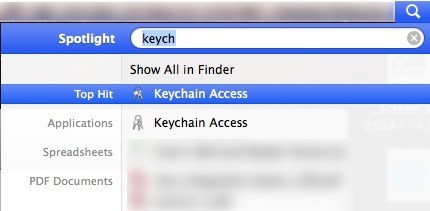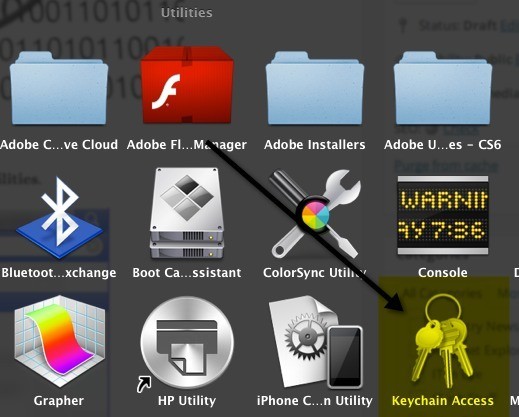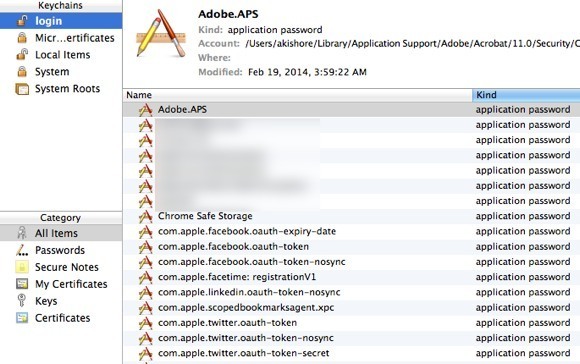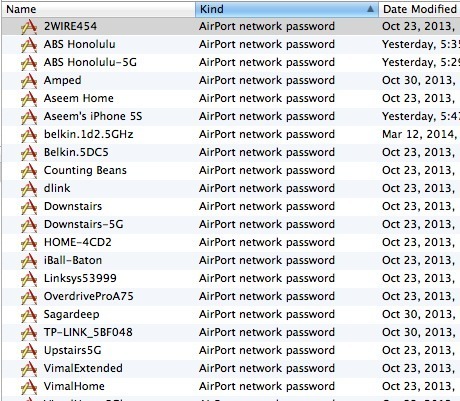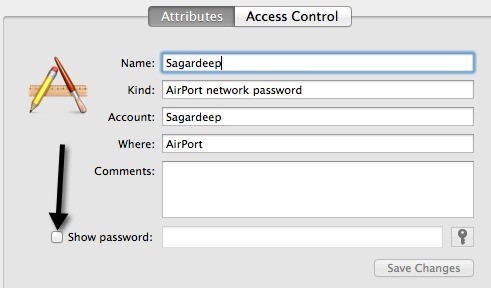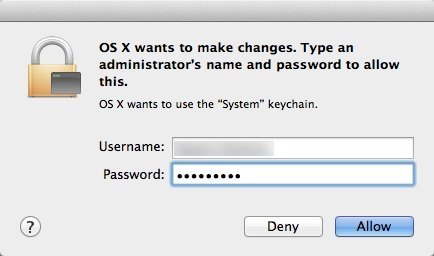Téměř každý, kdo má notebook, je pravděpodobně v průběhu času připojen k několika různým bezdrátovým sítím. Mám tendenci hodně cestovat a vzít si svůj notebook se mnou všude, kam jdu, takže doslova mám přes sto bezdrátových sítí uložených na svém Macu. To je skvělé, protože se mohu snadno připojit k těmto bezdrátovým sítím vždy, když jsem znovu v dosahu, i když je to o 6 měsíců později. Nicméně jsou chvíle, kdy potřebuji znát heslo pro síť Wifi , obvykle proto, že do sítě musím připojit jiné zařízení jako je iPhone nebo iPad. Neexistuje žádný způsob, jakým si heslo vůbec pamatuji na jinou síť Wifi, než je moje vlastní, takže ji musím dostat odjinud. Pokud je váš počítač již připojen k síti, je naprosto bezvadné najít klíč tam.
Naštěstí je to velmi snadné v OS X. Všechna hesla, certifikáty a další bezpečnostní informace jsou uložené v programu Keychain. Zde jsou uložena všechna vaše uložená hesla pro webové stránky, připojení k síťovým zařízením atd.
Vyhledat uložené heslo WiFi pomocí Keychain
Nejprve otevřete Keychain buď vyhledáním v Spotlight, nebo přejděte do Aplikace - nástroje.
Když se otevře Keychain Access, zobrazí se seznam přihlašovacích položek ve výchozím nastavení vybraných v levém sloupci. Tento seznam obsahuje hesla aplikací, internetové hesla, síťová hesla a hesla webových formulářů.
Chcete-li najít hesla pro bezdrátové sítě, v levém horním menu. Ty by měly být všechny kategorizovány jako síťové heslo AirPort.
Nyní můžete zobrazit skutečné heslo, - klikněte na bezdrátovou síť podle vašeho výběru. Zobrazí se vyskakovací okno s názvem sítě a dalšími podrobnostmi. V dolní části se zobrazí zaškrtávací políčko Zobrazit heslo. Pokračujte a zkontrolujte.
Než se zobrazí heslo, objeví se další dialog, ve kterém bude OS X chtít provést změny. Zadejte jméno a heslo administrátora, abyste povolili toto.
Budete muset zadat uživatelské jméno a heslo pro OS X znovu. Nejsem si jistý, proč to vyžadovalo dvakrát, ale v tomto okamžiku pracuje na Mavericku. Jakmile to uděláte, nakonec získáte uložené heslo Wifi!